

|
Microsoft Office是由Microsoft(微軟)公司開發的一套辦公軟件套裝。常用組件有 Word、Excel、PowerPoint等。Microsoft Office是一套由微軟公司開發的辦公軟件,它為 Microsoft Windows 和 Mac OS X而開發。 ?“按目錄生成互鏈頁面分區”腳本,一般是在新建分區時使用,根據目錄文本建立互鏈分區。但有些時候,你的分區體系已經成熟了,此時想生成一個互鏈目錄頁面,則可以使用接下來這套組合宏。 這套宏由兩個腳本組成,宏A按當前分區生成目錄鏈接,宏B按已經生成的目錄生成互鏈頁面。兩個宏可以單獨使用,但在讀懂代碼之前,建議最好配套使用,否則可能出現一些問題。 一、腳本A、B配套用法 1.在當前分區下,運行腳本A,會自動在該分區頂部插入“CAS目錄”頁面,生成的目錄鏈接指向分區的對應頁面。 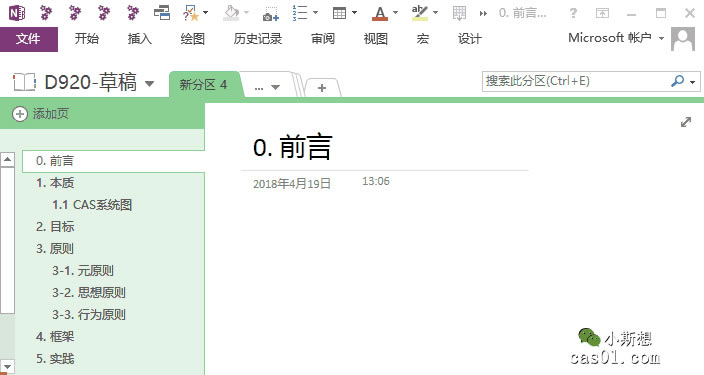 2.腳本A運行完成后,立刻運行腳本B。 a.默認情況下(不勾選“按選區”),腳本B會自動讀取目錄頁面,生成互鏈頁面(即該分區每個頁面的標題末尾自動生成一個指向目錄頁面對應標題段落的鏈接) 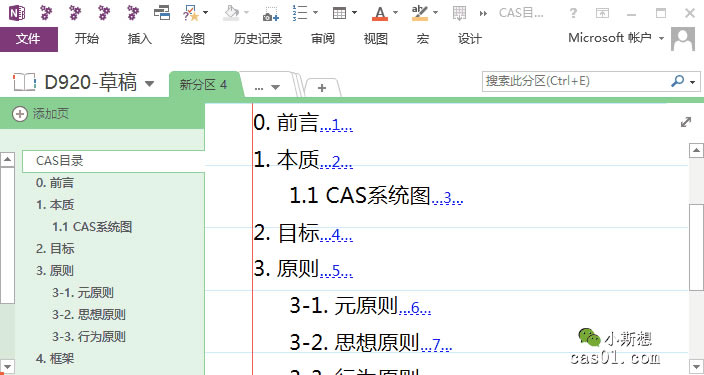 b.若勾選“按選區”,則只對選擇的這些段落所對應位置的頁面生成互鏈。注意,之所以特意添加這個選項,是因為有時候,例如頁面數量太多時,一次性生成時會莫名其妙報錯(Onetastic通病,大數據量時經常報錯),此時就可以按選區分批次完成互鏈。 二、注意事項 再次強調,如果不熟悉代碼,建議按上述步驟一次性完成互鏈。 腳本B在底層邏輯上,是通過數組索引找到對應頁面的,如果你手動在目錄頁面增加了新段落,頁面上卻忘了同步增加新頁,運行腳本B時,可能出現數組下標越界錯誤。如果AB配套完成,則不用擔心這個問題。當然,如果弄懂了代碼,那你想怎么用就怎么用。 原本是打算用一段腳本一次性完成互鏈的,但后半部分讀取不成功,不得已分成了兩段。后來想想,腳本B確實也有獨立存在的必要,因為目錄是要不斷更新的,更新時還得靠腳本B實時完成互鏈。所以,之后就沒繼續琢磨整合腳本了。如果你用更好的方法整合腳本了,歡迎交流分享。 OneNote插件 Onetastic插件 按分區生成互鏈目錄頁面,腳本分享的下載地址:Office辦公軟件是辦公的第一選擇,這個地球人都知道。Microsoft Office 2010的新界面簡潔明快,標識也改為了全橙色。 |
溫馨提示:喜歡本站的話,請收藏一下本站!